 |
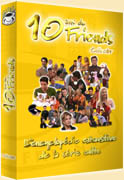 |
 |
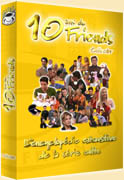 |

La page Facebook |
|||
| fanfr.com > dialoguez |
| Mailing Liste Friends |
| La Mailing Liste des Fans de Friends |
La mailing liste des fans de Friends existe enfin sur notre site. Cette mailing liste a pour but de réunir tous les Fans francophones de la planète autour d’une passion commune qui est évidemment FRIENDS.
| Oh my God ! C’est quoi une mailing list ? |
Une Mailing Liste (ML), c’est une adresse commune à tous les abonnés qui souhaitent communiquer entre eux par emails. Ainsi, en vous inscrivant à la mailing list officielle du Fan Club Français de Friends, vous aurez la possibilité d’envoyer des mails à tous ses abonnés et de recevoir tous les mails des autres dans votre boîte aux lettres.
L’envoi d’un message se fait en l’écrivant à une adresse Email.
Attention : En vous inscrivant, vous recevrez beaucoup d’Emails (jusqu’à vingt par jour). Votre lecteur de mail doit être configuré pour déplacer ces messages dans un dossier que vous aurez créé à cet effet. Ainsi, pas de possibilité de se mélanger avec vos autres Emails. Les messages sont faciles à reconnaître : le sujet commence toujours par [friends].
| Quel est l’intérêt d’une Mailing Liste ? |
L’intérêt d’une Mailing Liste est multiple :
Bref, une nouvelle façon de communiquer entre Fans de Friends.
| Comment s’inscrire ? |
Il n’y a rien de plus simple. Il suffit d’envoyer un Email vide à fanfr-subscribe@yahoogroupes.fr. Quelques minutes plus tard, vous recevrez un Email vous demandant de confirmer votre inscription. Il suffira là encore de répondre par un message vide.
Ensuite, vous recevrez tous les messages envoyés dans la Mailing Liste.
| Et si ça ne me plaît pas ? |
Avez-vous configuré votre logiciel de mail pour recevoir vos messages dans un dossier spécial ? Après ça ira mieux.
Si vous trouvez malgré tout que vous recevez trop de messages, vous pouvez demander de ne recevoir qu’un seul message par jour, regroupant tous les autres messages. Connectez vous sur le site de Yahoo Groupes (http://fr.groups.yahoo.com), l’hébergeur de la Mailing Liste. Tapez le login et le mot de passe qui vous a été donné lors de votre inscription. Cliquez sur l’onglet « Mes groupes ». Vous verrez ensuite la mention « fanfr », et à coté, à droite, une liste de sélection avec la mention « Emails individuels ». Choisissez « Résumés Quotidiens », et vous recevrez alors un seul Email par jour.
Et si ça ne vous plaît pas davantage, il ne reste plus qu’à vous désinscrire. C’est aussi simple que l’inscription. Il suffit d’envoyer un Email à fanfr-unsubscribe@yahoogroupes.fr.
| Qu’est ce que j’ai le droit d’écrire ? |
Vous envoyez un message à un ensemble de personnes (plus de cent). Il est donc interdit d’écrire n’importe quoi.
Vous devez impérativement parler de Friends.
Si vous répondez à quelqu’un et que votre réponse peut intéresser le groupe, citez, de son message, uniquement la partie qui vous sert de base de réponse. Sinon, répondez-lui personnellement.
Votre message ne doit pas être à caractère publicitaire.
Evitez les insultes ! Ceux qui en font sont en général idiots. Vous n’êtes pas idiot, quand même ?
| Qui peut m’aider si j’ai un problème ? |
Envoyez un message au Fan Club : ![]() .
.
| Comment configurer Microsoft Outlook ? |
Lorsque vous adhérez à une Mailing List, il est très astucieux de créer un nouveau dossier dans votre logiciel de courrier. Ainsi, les messages provenant de la ML seront directement stockés dans ce dossier lorsque vous les téléchargerez. Votre dossier standard n’est plus utilisé.
Vous devez tout d’abord créer un dossier. Dans la colonne "Dossiers" à gauche, cliquez sur le bouton droit de votre souris et sélectionnez "Nouveau dossier". Une fenêtre "Créer dossier" apparaît. Cliquez sur "boîte de réception" dans cette fenêtre, puis tapez dans "Nom du Dossier" le nom que vous souhaitez donner à ce nouveau dossier, "friends" par exemple. Cliquez sur "OK", vous verrez apparaître le nom du nouveau dossier dans la colonne "Dossiers" à gauche.
Pour que les mails soient réceptionnés dans ce nouveau dossier, vous devez ensuite créer une « règle de message ». Cliquez sur l’onglet "Message" dans la barre d’outils en haut. Sélectionnez "Créer une règle à partir d’un message". Une fenêtre "Nouvelle règle de courrier" apparaît. Dans la partie "Sélectionnez les conditions pour votre règle", cochez la case "Lorsque la ligne objet contient des mots spécifiques". Dans la partie "Sélectionnez les actions pour votre règle", cochez la case "Le déplacer vers le dossier spécifié". Dans la partie "Description de la règle", cliquez sur "Contient des mots spécifiques" et tapez dans la case prévue à cet effet le nom du nouveau dossier que vous avez crée, "friends" pour notre exemple, puis cliquez sur "Ajouter". Ensuite, toujours dans "Description de la règle", cliquez sur le mot "spécifié" et sélectionnez le nom du nouveau dossier que vous avez créé et qui se situe normalement en dessous de "Boîte de réception", puis cliquez sur "OK". Vous revenez alors à la fenêtre "Nouvelle règle de courrier" que vous faites disparaître en cliquant sur "OK".
Compliqué ? Meuh non ;-) Dorénavant, nous recevrez tous les Emails à destination de la mailing liste dans votre nouveau dossier.
| Comment configurer Netscape Messenger ? |
Lorsque vous adhérez à une Mailing List, il est très astucieux de créer un nouveau dossier dans votre logiciel de courrier. Ainsi, les messages provenant de la ML seront directement stockés dans ce dossier lorsque vous les téléchargerez. Votre dossier standard n’est plus utilisé.
Vous devez tout d’abord créer un dossier. Cliquez dans votre liste des dossiers sur le premier, "Courrier local". Cliquez sur le bouton droite de votre souris et sélectionnez "Nouveau dossier". Dans la boîte de dialogue, saisissez le nom que vous voulez donner au dossier, "friends" par exemple. Cliquez sur "OK", vous verrez apparaître le nom du nouveau dossier dans la colonne "Dossiers" à gauche.
Pour que les mails soient réceptionnés dans ce nouveau dossier, vous devez ensuite créer une « règle de message ». Dans le menu Édition, sélectionnez "Filtres de message". Cliquez sur nouveau pour créer une nouvelle règle. Mettez un nom de filtre, "friends" par exemple. La règle à créer est d’identifier les documents qui ont [friends] dans leur en-tête. Dans la zone de texte libre, saisissez "[friends]". Puis déplacez les messages dans le dossier... Indiquez le dossier que vous avez créé. Cliquez deux fois sur O.K., c’est fait.
Par Franck Beulé ![]()
lire sans les icônes
Fan Club Français de Friends www.fanfr.com